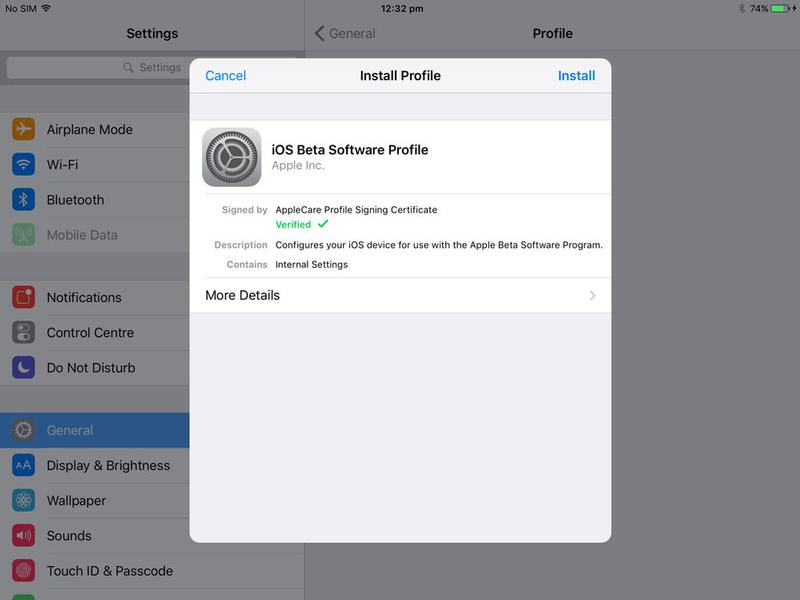App Store zostało poddane największym zmianom w iOS 11, koncentrując się na oryginalnej zawartości, ułatwiając znajdowanie i pobieranie nowych aplikacji i gier. To wszystko nowe – nawet logo App Store miało przebudowę.
Chociaż jest to mile widziana zmiana (zwłaszcza dla graczy z iOS), istnieje kilka różnic w sposobie działania aplikacji App Store IOS 11. Nie martw się, bo tu wyjaśniliśmy, co nowego i jak korzystać z App Store w iOS 11.
Chcesz zobaczyć nowy sklep App Store dla siebie? Oto jak zainstalować iOS 11 beta.
Odkryj nową zawartość w iOS Store App Store 11
Ale co sprawia, że przeprojektowanie jest tak świetne? Po pierwsze jest nowa karta Dzisiaj. W App Store najpierw na karcie Dzisiaj udostępnia się oryginalne treści napisane przez redaktorów Apple, oparte na opowieściach o twórcach indie, jak pomóc w jak najlepszym wykorzystaniu aplikacji.
Gdzie firma Apple prezentuje nową wersję gier i aplikacji oraz inne ekskluzywne treści, w tym wywiady z gwiazdami o ich ulubionych aplikacjach i nie tylko.
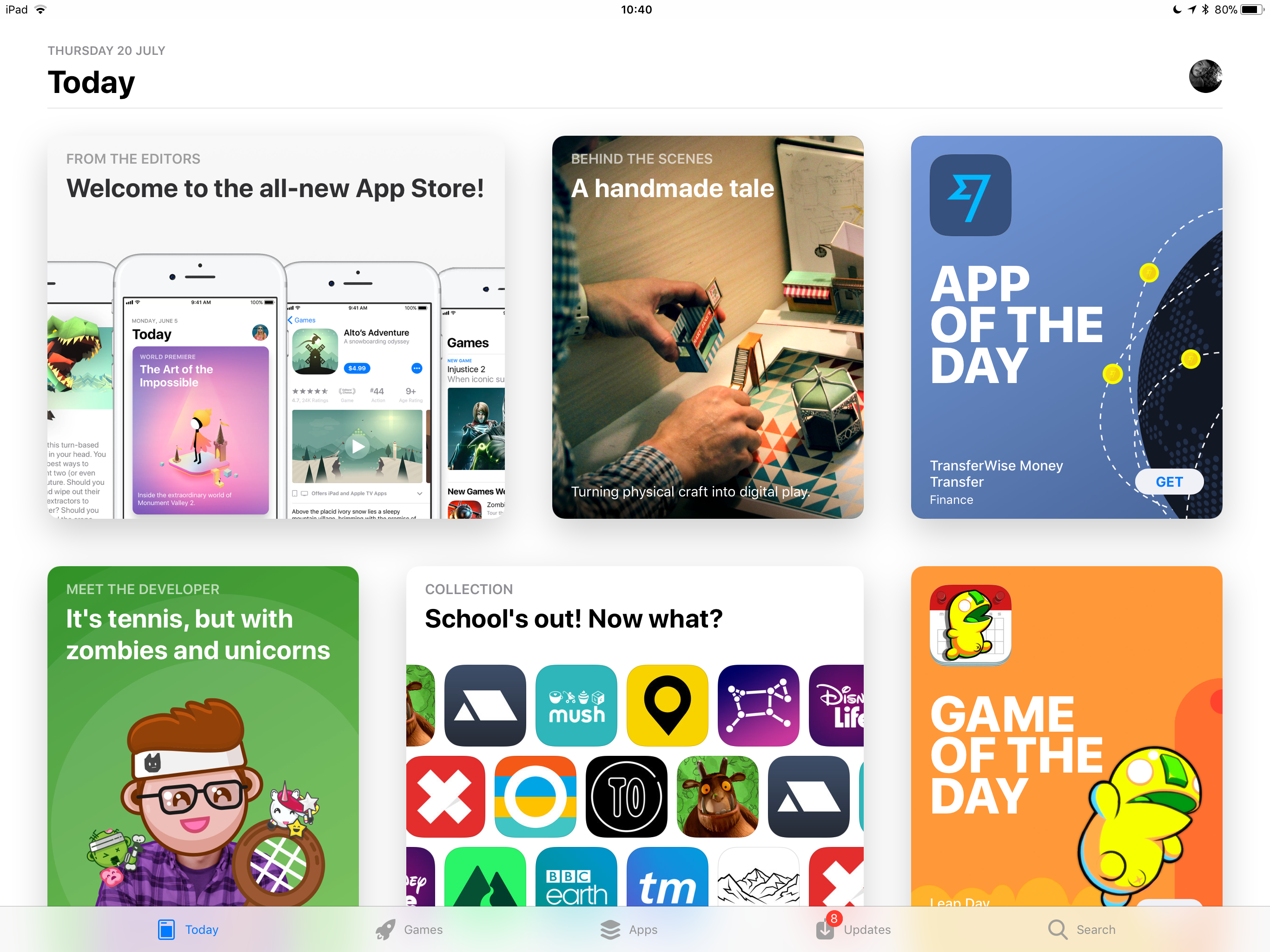
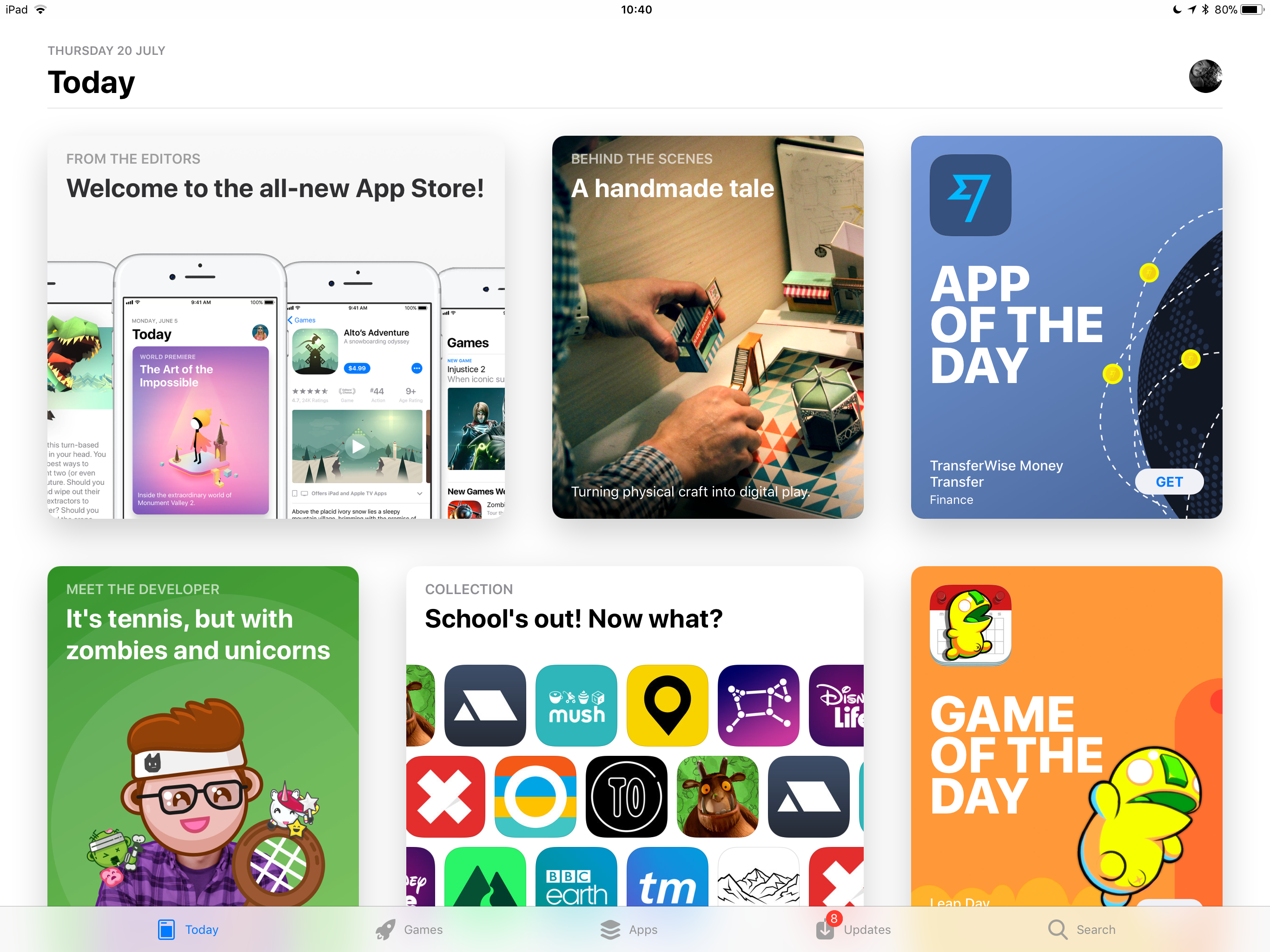
Karta Dzisiaj nie jest tylko nową funkcją; Gry i aplikacje mają teraz osobne karty, dzięki czemu łatwiej jest odkrywać gry, gdy chcesz mieć sesję w grach i aplikacje, gdy będziesz szukał czegoś nowego.
Karty oferują rekomendacje i informacje na temat Nowo wydanej zawartości wraz z wykresami i ręcznie wybranych kolekcji stworzonych przez redaktorów Apple. Zawartość będzie ciągle odświeżana, zapewniając bramę do zawartości, którą mogłeś nie znaleźć w iOS 10.!
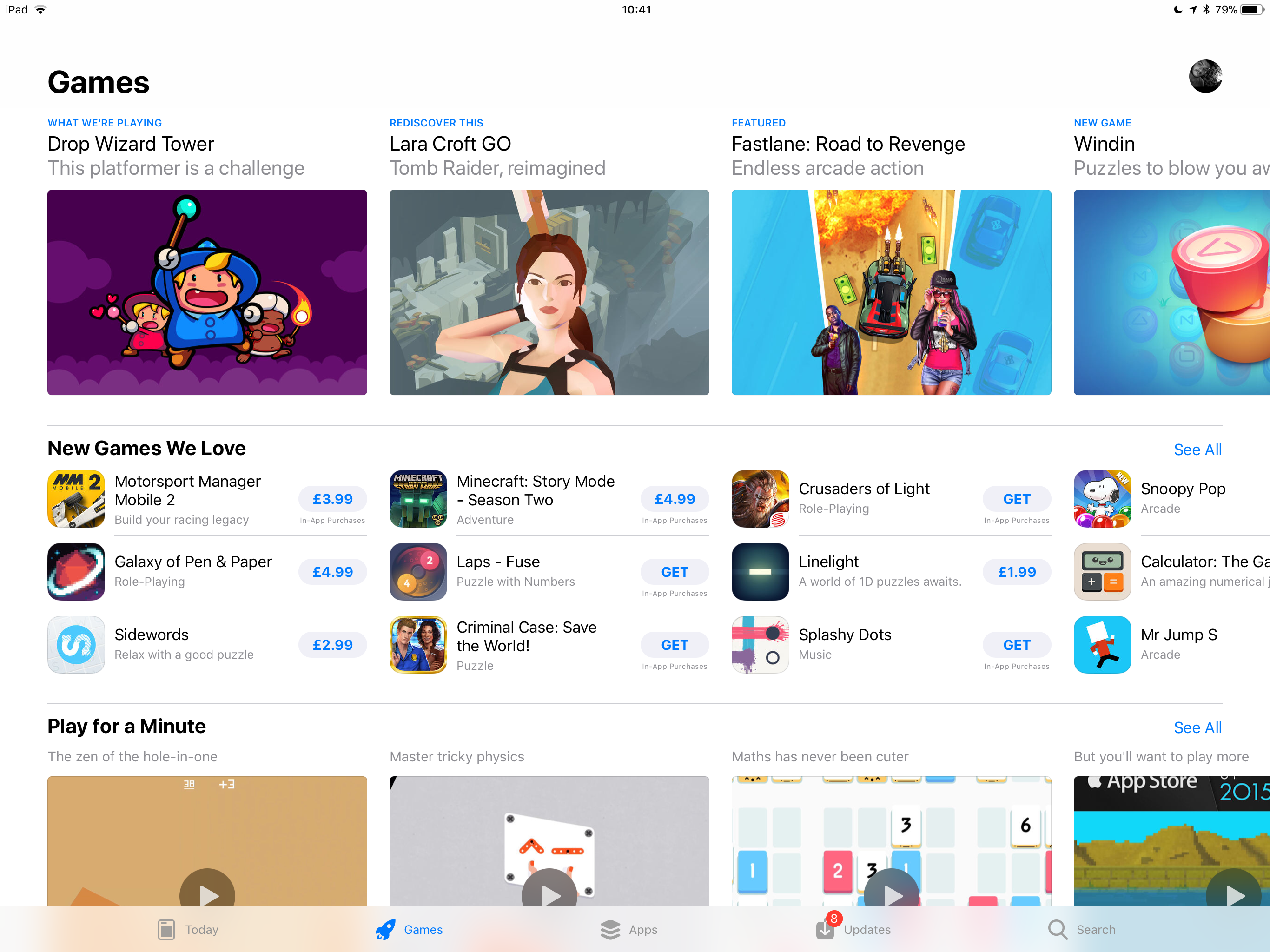
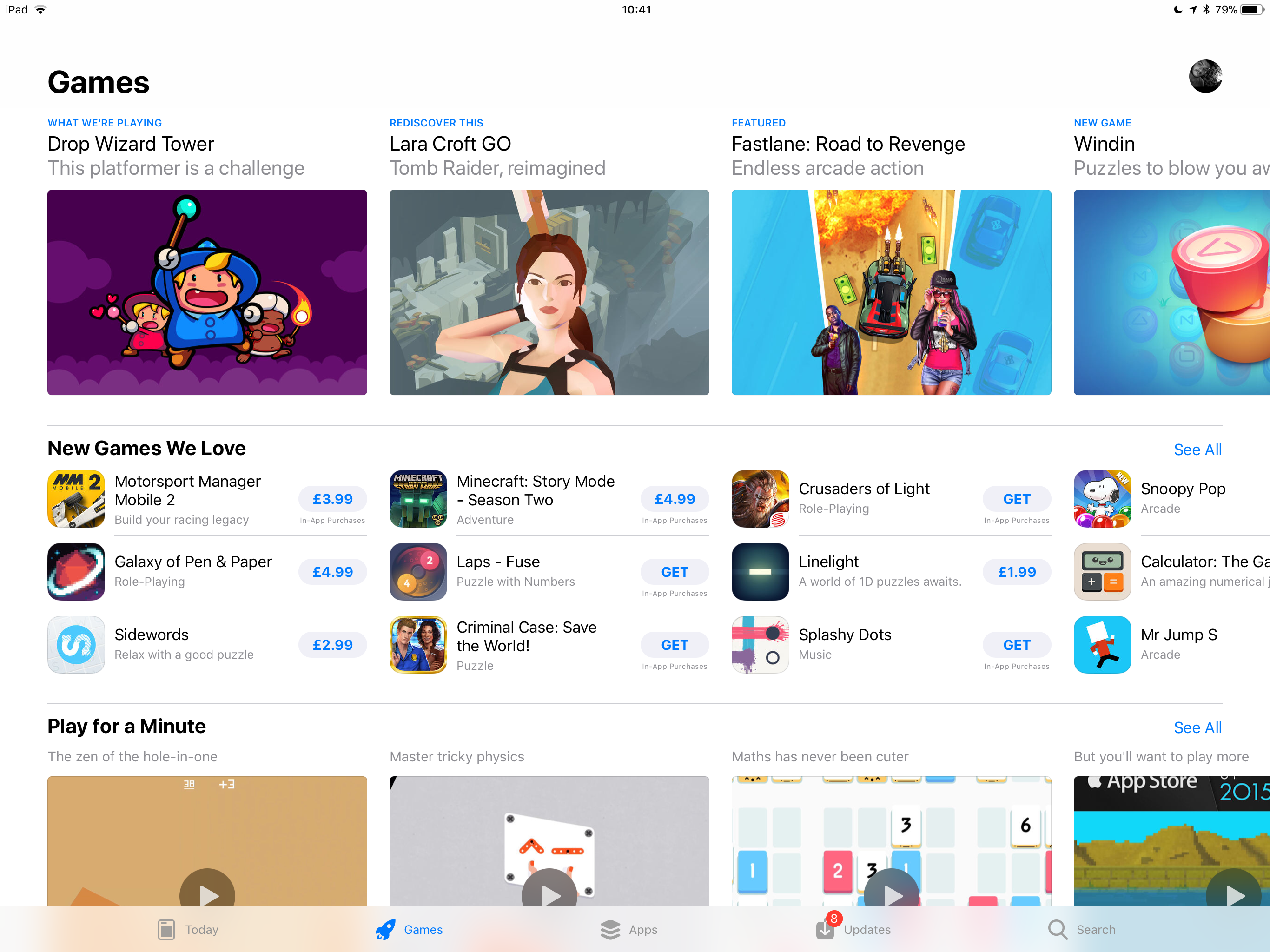
Po znalezieniu aplikacji lub gry, którą chcesz pobrać, zobaczysz stronę z przebudowaną wersją aplikacji. Nowe strony produktów koncentrują się na zawartości, dostarczając do trzech filmów wideo i pięć zrzutów na listę, a także w łatwy sposób zobaczyć oceny, recenzje, a nawet nagrody, jeśli to konieczne.
Ułatwia to miejsce wysoko oceniane ( A nawet krytyków) aplikacje i gry w App Store.
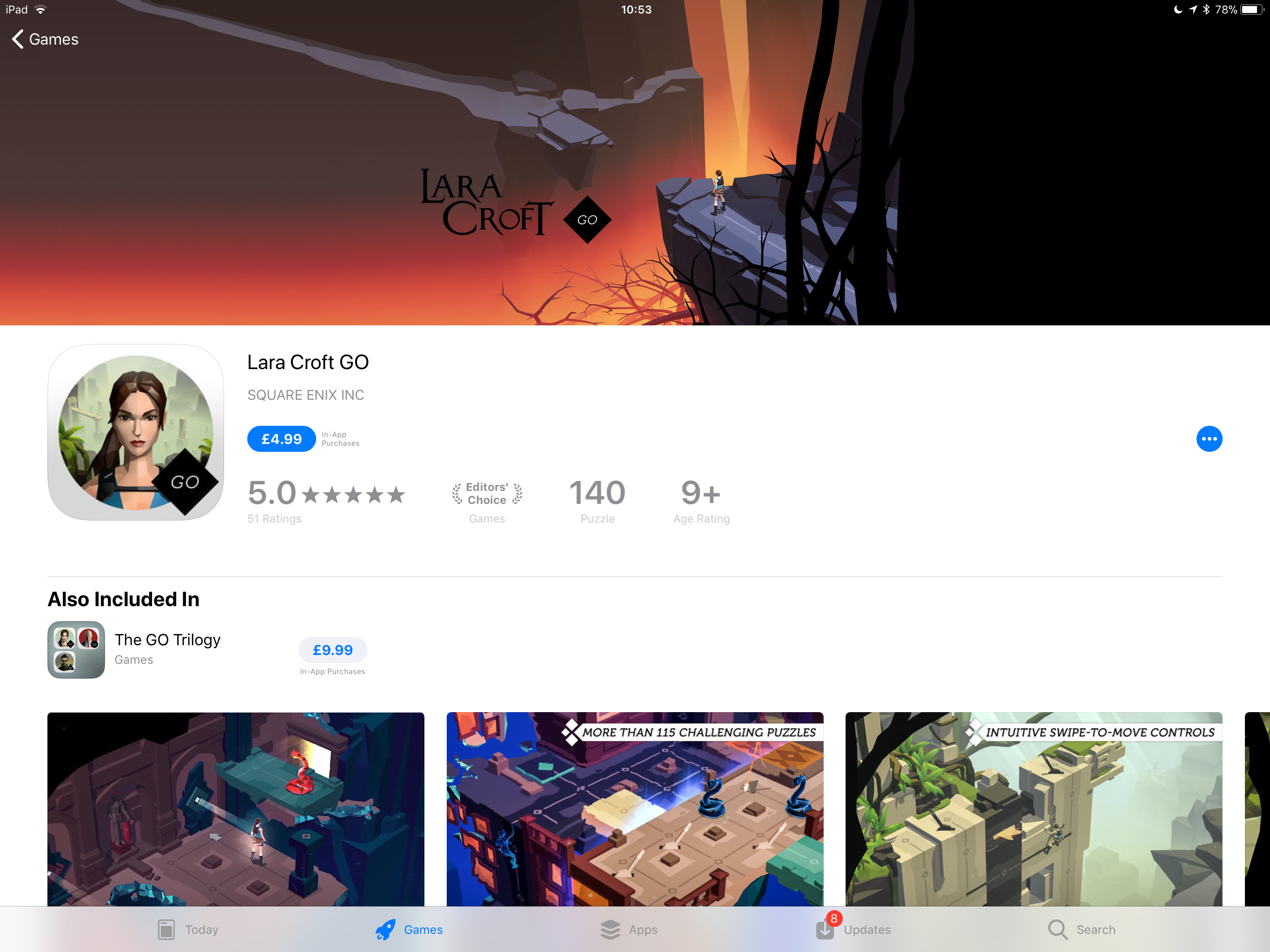
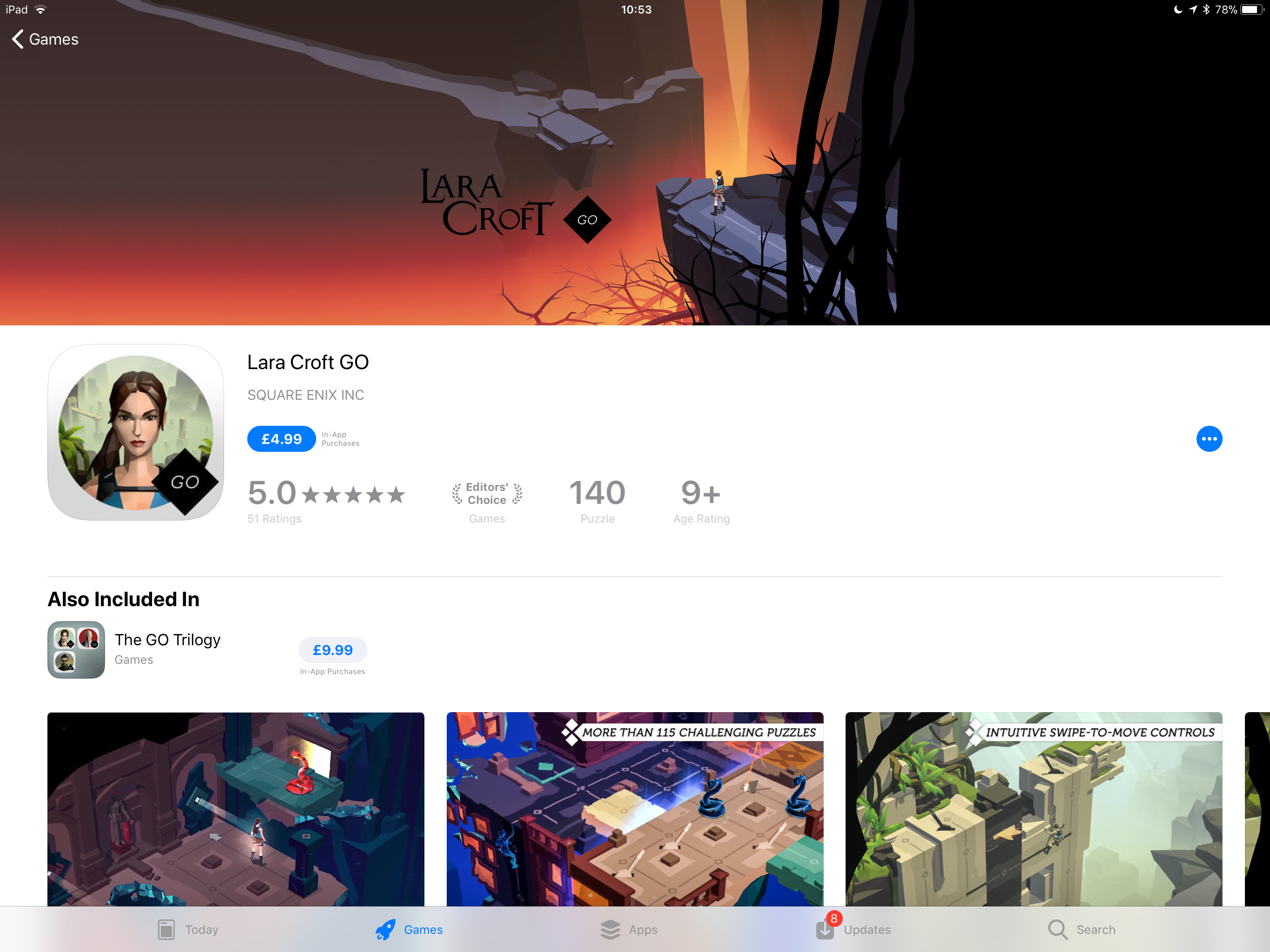
Oh, a Zakupy w aplikacji można teraz przeszukiwać w App Store, a także pojawiać się na stronach produktów aplikacji, ułatwiając odkrywanie aktualizacji gier i odblokowań aplikacji.
Warto zauważyć, że aplikacje 32-bitowe przestają pracować w iOS 11 – oto, jak sprawdzić, które aplikacje nie będą działać w iOS 11.
Jak znaleźć i pobrać aplikacje
Poza odkryciem nowej zawartości na karcie Dzisiaj, Gry i aplikacje, możesz skorzystać z funkcji Wyszukiwanie, aby znaleźć konkretną aplikację, programistę lub zakup w aplikacji w App Store. Jest to zasadniczo takie samo, jak zawsze, chociaż podobnie jak reszta App Store ma zmodernizowany wygląd:
- Otwórz sklep App Store na iPhonie lub iPadzie.
- Stuknij kartę Szukaj w prawym dolnym rogu ekranu (ikona lupy).
- Dotknij pola wyszukiwania, wpisz zapytanie i dotknij przycisku wyszukiwania.
- Znajdziesz listę wyników – znajdź grę lub aplikację, której szukasz.
- Możesz kliknąć ikonę, aby otworzyć aplikację, aby uzyskać więcej informacji lub dotknij przycisku & lsquo Pobierz & rsquo; (Lub cenę, jeśli jest płatna), aby ją pobrać na iPhone’a lub iPada.
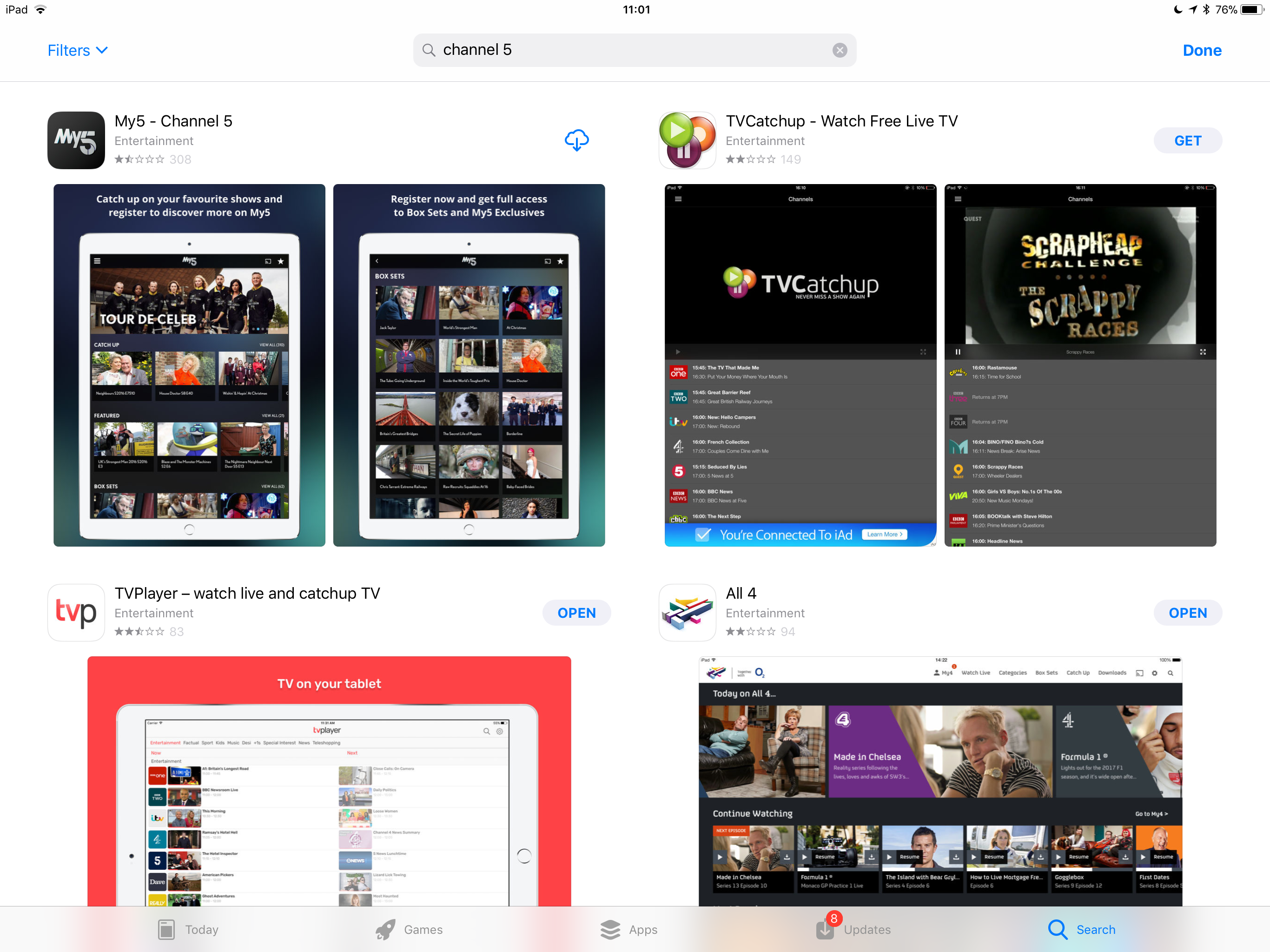
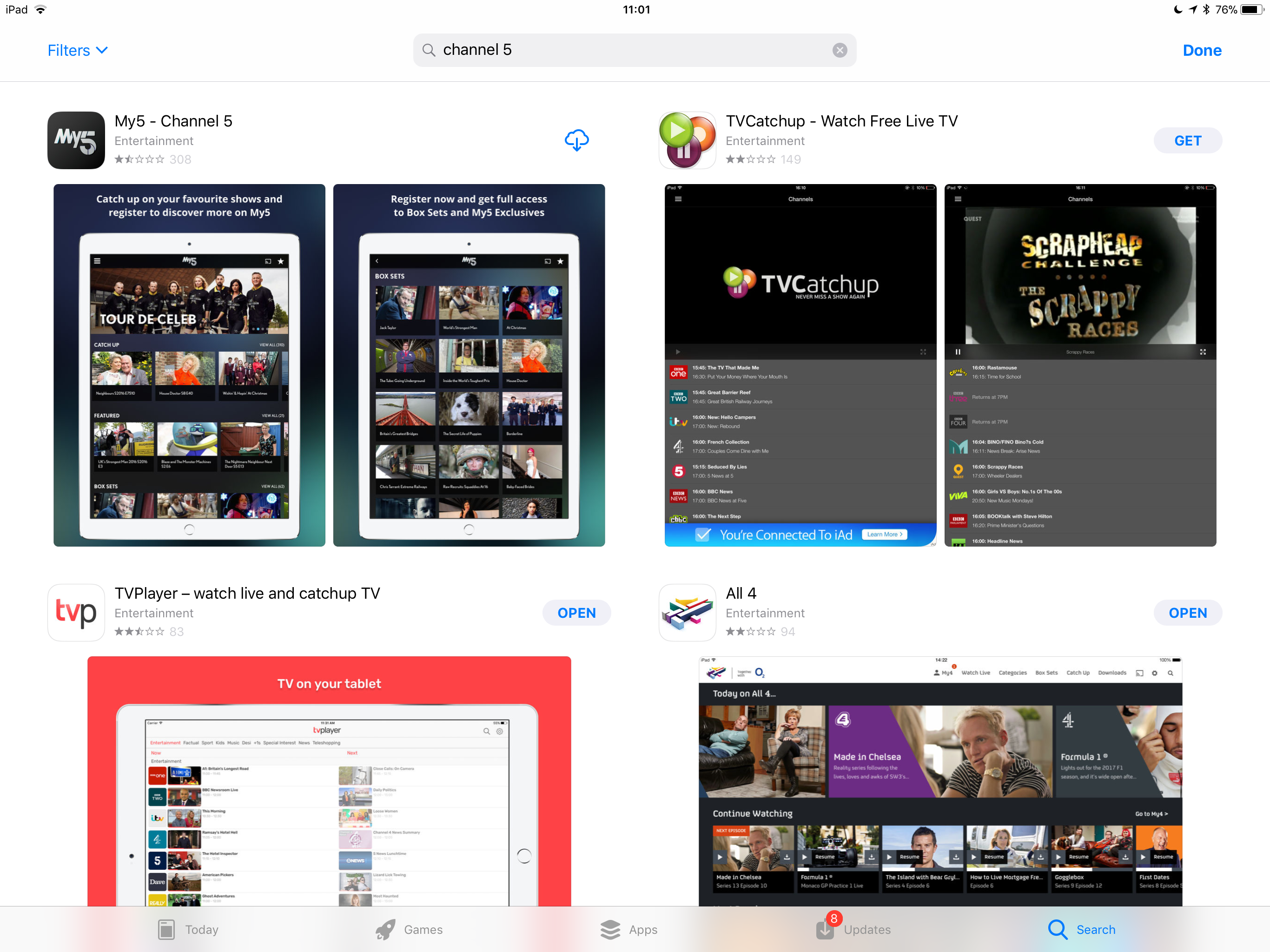
Jeśli jesteś początkujący w iOS 11, możesz także dowiedzieć się, jak korzystać z plików na iPadzie.
Jak aktualizować aplikacje
Chociaż na karcie Aktualizacje w iOS 11 może wyglądać trochę inaczej, działa w zasadzie w taki sam sposób jak poprzednio. Dla tych, którzy są na całym świecie iOS, oto jak aktualizować aplikacje:
- Otwórz sklep App Store na telefonie iPhone lub iPad.
- Kliknij kartę Aktualizacje, Listę dostępnych aplikacji i aktualizacji gier.
- Aby zaktualizować aktualizacje, kliknij przycisk Aktualizuj obok poszczególnych aplikacji lub stuknij opcję Aktualizuj wszystko, aby zainstalować wszystkie oczekujące aktualizacje.
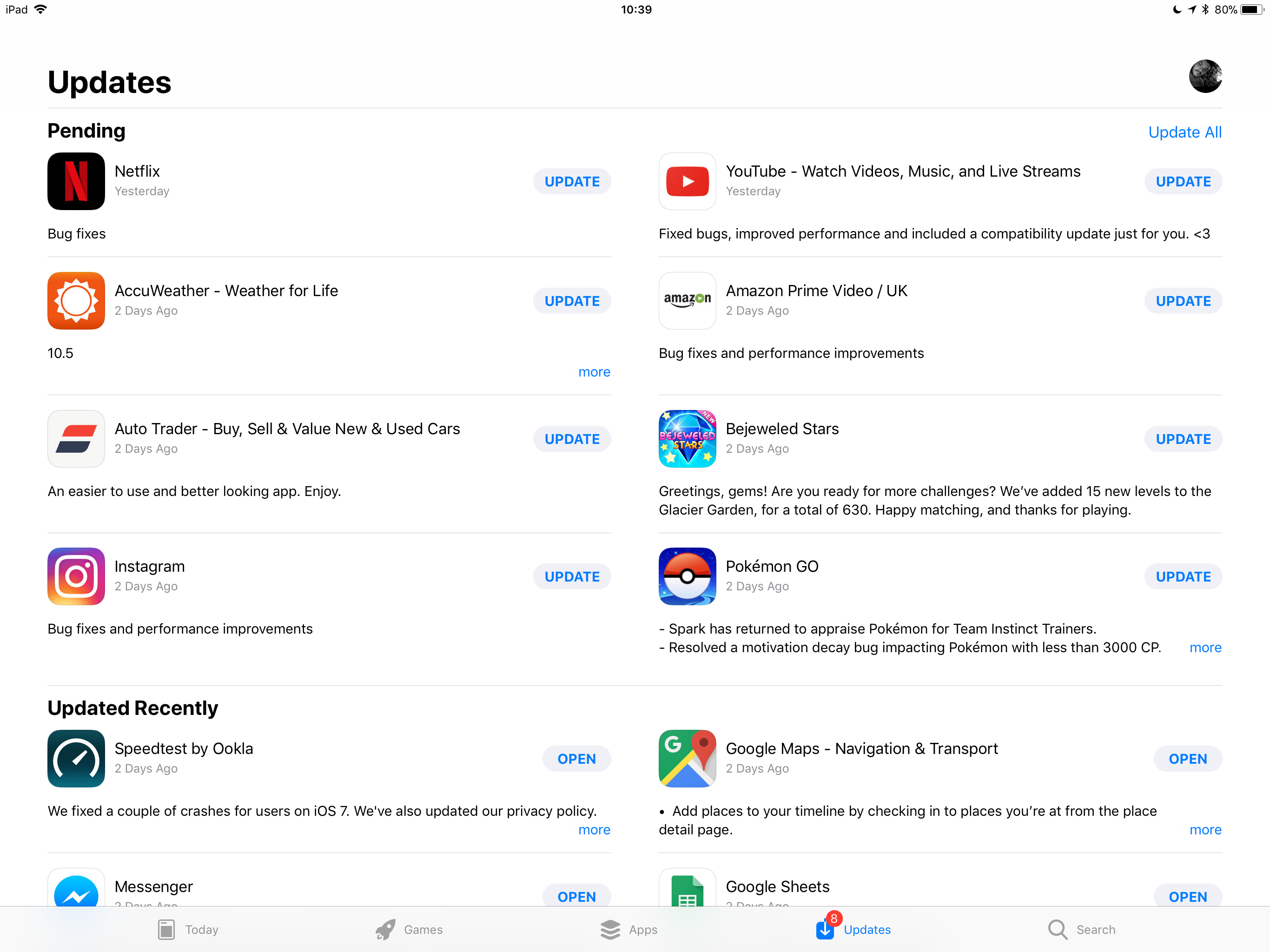
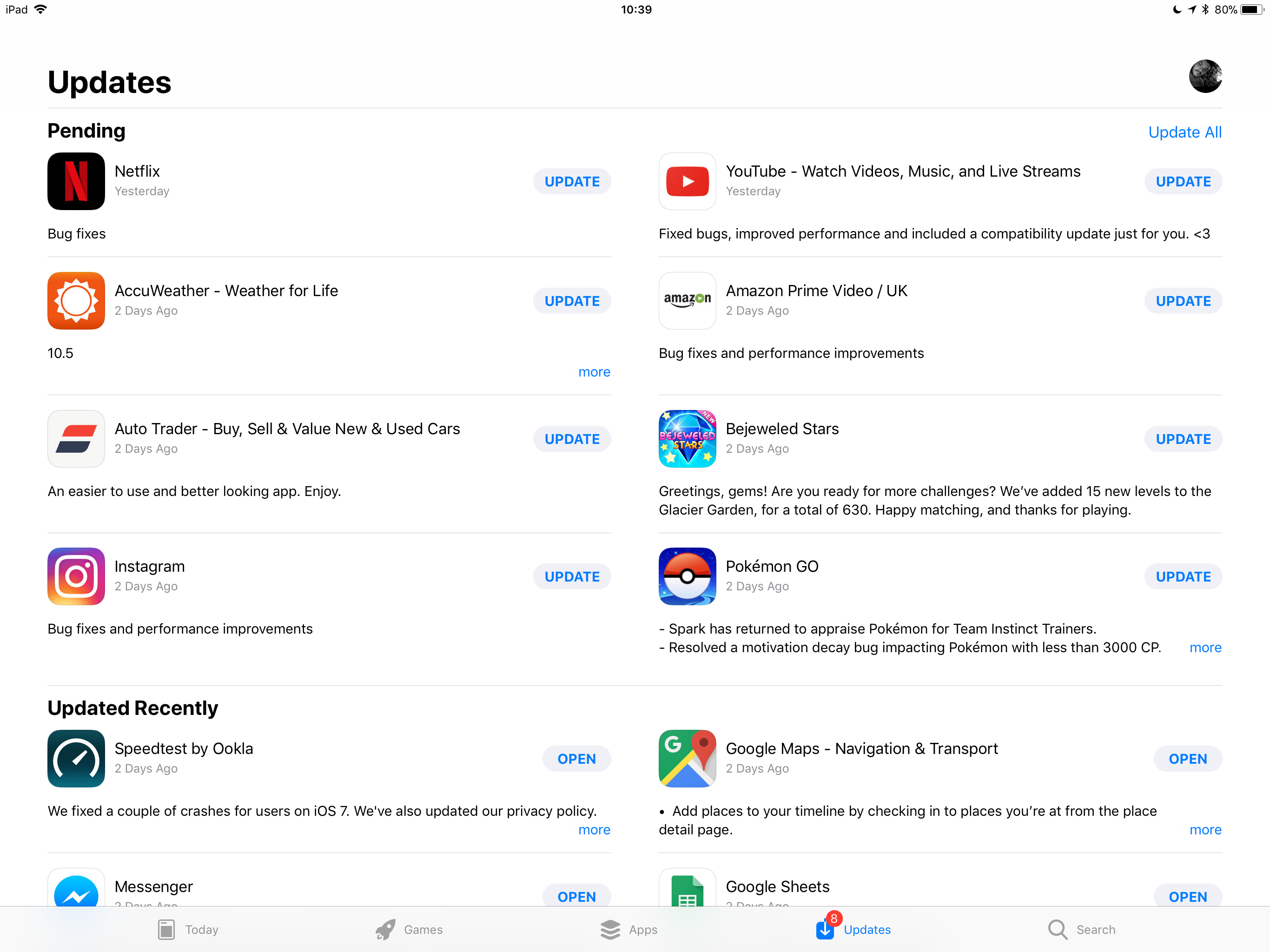
Jak automatycznie aktualizować aplikacje
Choć łatwo jest zainstalować aktualizacje aplikacji i gier w iOS 11 App Store, firma Apple oferuje również opcję automatycznego pobierania I instalowanie aktualizacji w miarę ich udostępniania.
Uniemożliwia to okresowe sprawdzanie karty Aktualizacje przy zachowaniu aktualności biblioteki aplikacji.
- Otwórz Ustawienia Aplikację na telefonie iPhone lub iPadzie.
- Stuknij kartę iTunes i aplikacje.
- W sekcji & lsquo; Automatyczne pobieranie plików & rsquo; Nagłówek, włącz przełącznik Aktualizacje.
To proste!
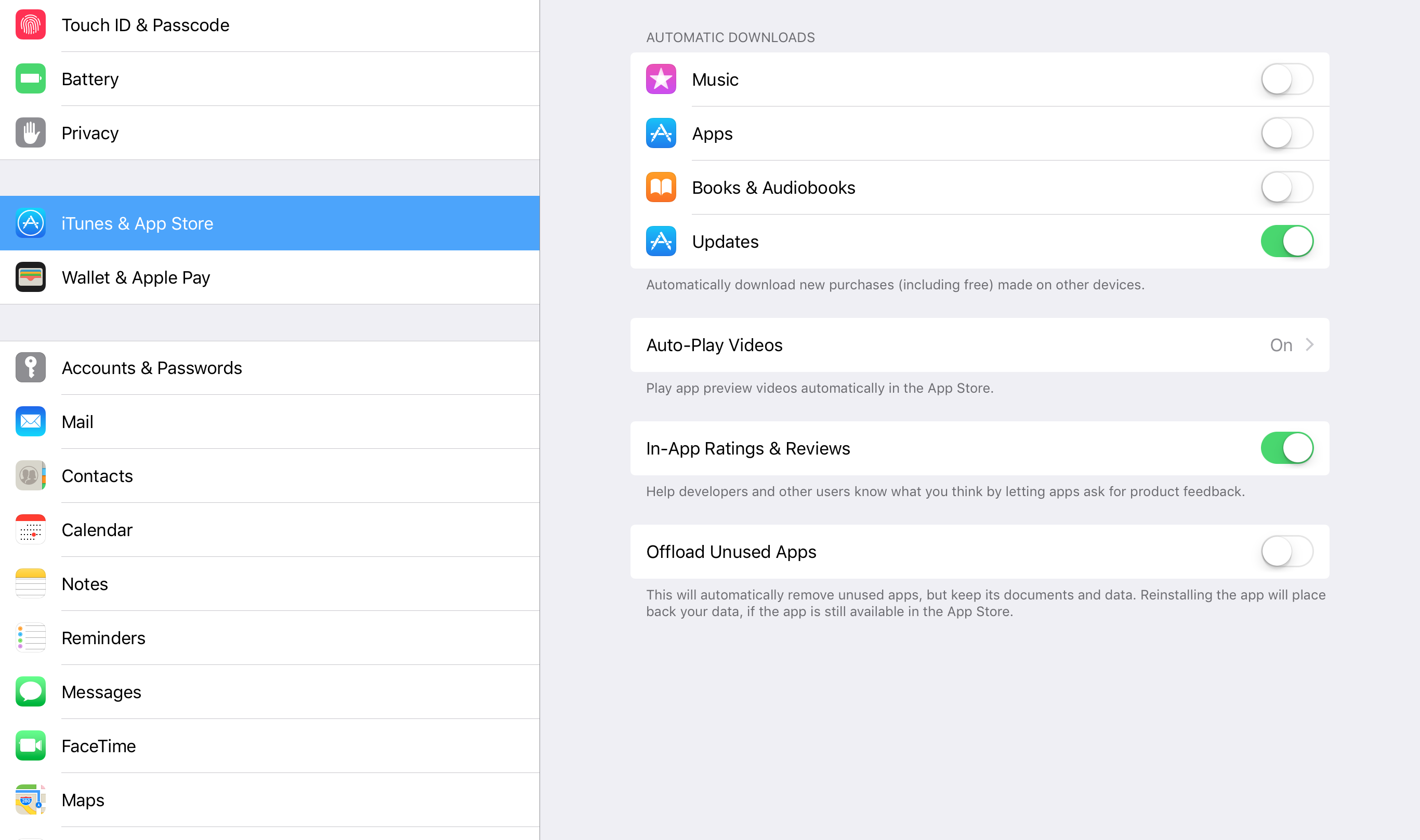
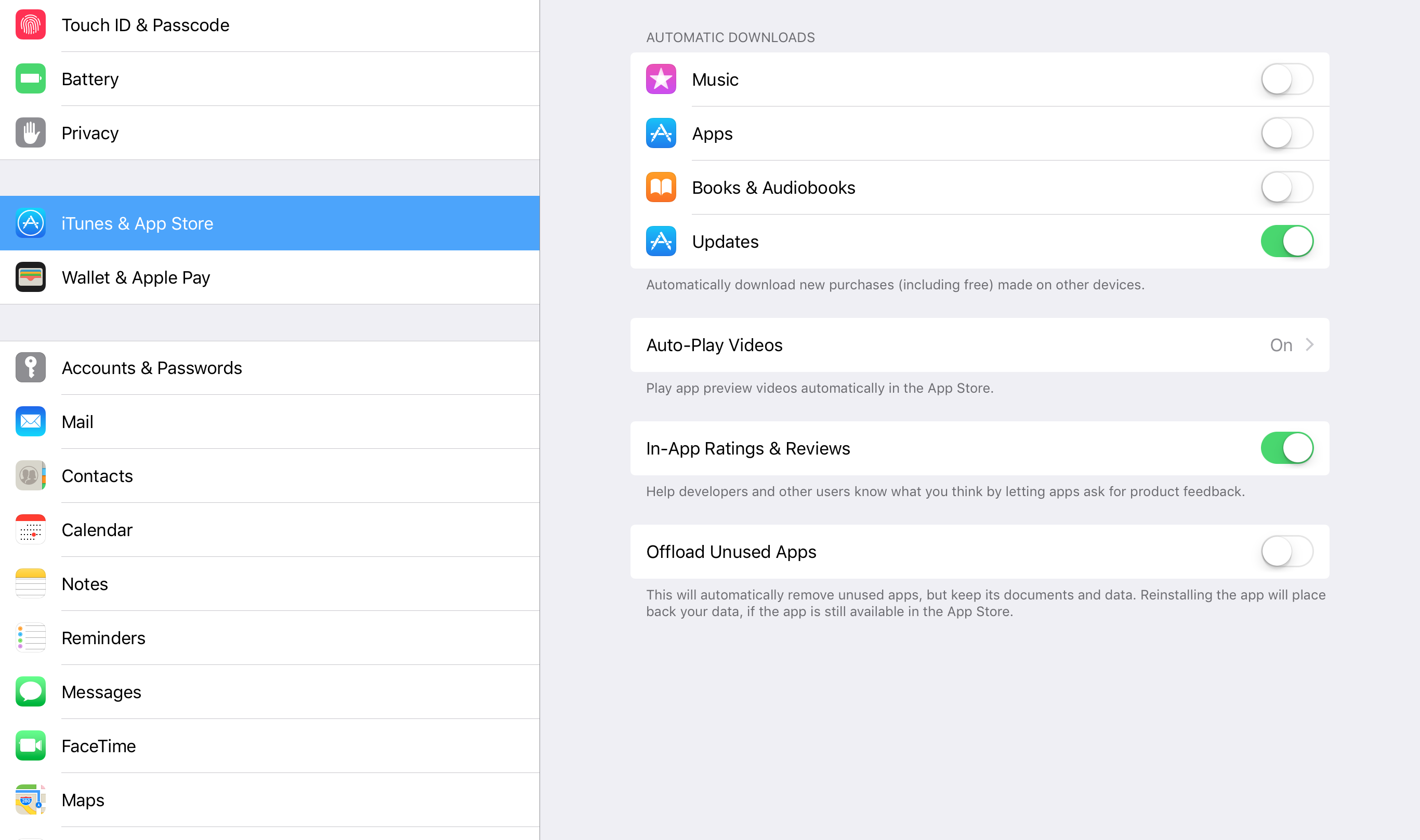
Jak wyłączyć aktualizacje za pośrednictwem mobilnego połączenia danych
Czasem zdarza się, że przeglądasz App Store, gdy jesteś na miejscu i nawet nie myśląc o tym, Stuknij przycisk pobierania w nowej aplikacji lub grze. Choć jest to dobre dla osób z nieograniczonym dostępem do danych mobilnych, to nie jest to dla większości użytkowników w Wielkiej Brytanii i może zabrać fragment z miesięcznego zasiłku.
Apple ogranicza mobilne pobieranie danych do 100 MB, ale dla tych z tylko 1 GB danych, które stanowią 10 procent miesięcznego zasiłku. Choć jest to bardzo frustrujące, co się zdarzy, jest to pewien sposób, aby nie przyszło w przyszłości: wyłącz aktualizacje aplikacji i gier za pośrednictwem mobilnego połączenia danych.
- Otwórz aplikację Ustawienia Na telefonie iPhone lub (na telefon komórkowy).
- Stuknij kartę iTunes i aplikacje.
- Stuknij Użyj danych komórkowych, aby wyłączyć.
Możesz nadal przeglądać App Store w telefonie komórkowym, ale nie udało Ci się zainstalować nowych aplikacji lub aktualizacji.
Może również zajrzeć: jak przeciągać i Spadek w iOS 11